Werbung
Verwenden eines Drittanbieter-Dienstes Dienerkönnen Sie benutzerdefinierte Schaltflächen erstellen, die die sich wiederholenden Aktionen in Trello automatisieren. Diese Aktionen können sich auf Karten oder Bretter beziehen. Mithilfe von benutzerdefinierten Schaltflächen können Sie Ihren Workflow auf neue Ebenen optimieren.
Butler kann Ihnen auch Schaltflächen empfehlen, die auf den Aktionen basieren, die Sie in Trello am häufigsten ausführen.
So installieren Sie das Butler Power-Up in Trello
Wenn Sie in Trello noch nie Apps oder "Power-Ups" von Drittanbietern verwendet haben, können Sie diese folgendermaßen aktivieren:
- Um Butler zu aktivieren, öffnen Sie Trello und gehen Sie zu dem Board, auf dem Sie es verwenden werden. Klicken Sie im Menü rechts auf Einschalten.
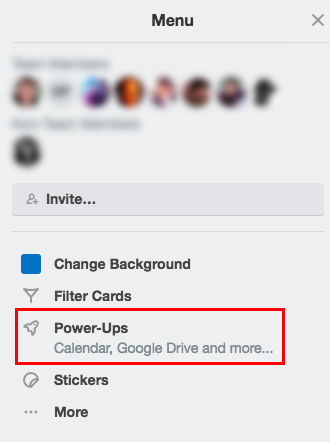
- Suchen Sie im Suchfeld nach Butler und klicken Sie auf Aktivieren.
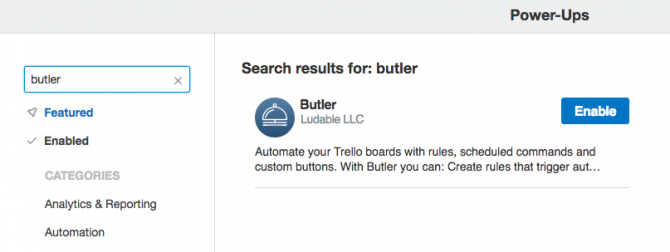
- Sobald es aktiviert ist, klicken Sie auf die Schaltfläche "Einstellungen" (Zahnrad) und dann auf Power-Up bearbeiten Die Einstellungen.
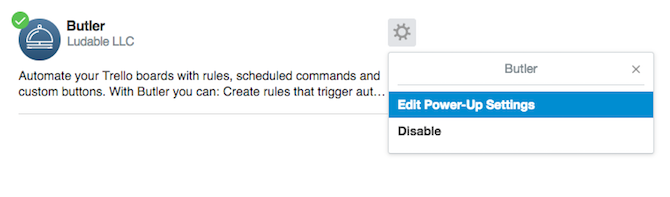
- Aktivieren Sie das Kontrollkästchen Nutzungsbedingungen und Datenschutzbestimmungen und klicken Sie auf Autorisieren.
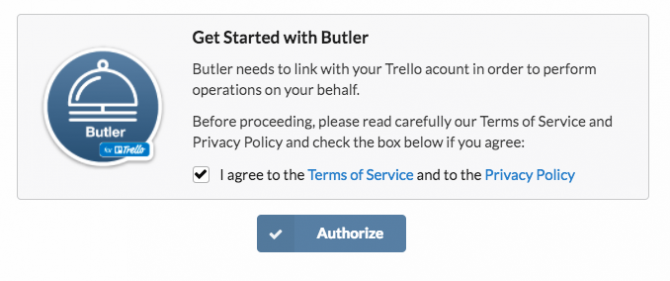
- Im angezeigten Popup-Fenster können Sie genau sehen, wie Butler mit Ihrem Konto interagiert. Klicken Sie auf das Grün ermöglichen Taste.
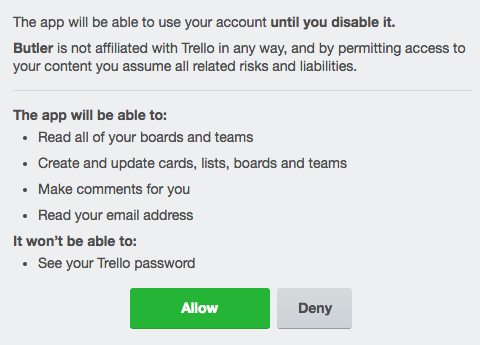
Jetzt ist Ihr Butler-Konto mit Trello auf diesem Board verbunden und Sie können benutzerdefinierte Schaltflächen hinzufügen. Sie müssen diese Schritte für jedes Board wiederholen, auf dem Sie Butler verwenden möchten.
So erstellen Sie benutzerdefinierte Schaltflächen in Trello
- Klicken Sie auf die Butler-Schaltfläche, die jetzt auf Ihrem Board sichtbar sein soll.
- Sie können erstellen Kartenknöpfe Damit können Sie schnell kartenbezogene Aktionen mit einem Klick auf eine Schaltfläche ausführen, oder Board-Tasten. Die Schnittstelle und der Prozess sind für beide gleich.
- Wählen Sie Ihre Registerkarte und klicken Sie auf Erstellen Sie eine neue Schaltfläche. Als erstes können Sie den Namen der Schaltfläche, das Symbol und die Aktionen auswählen.
- Wenn Sie eine Schaltfläche für eine Karte erstellen, können Sie Schaltflächen hinzufügen, um Karten bequem zu verschieben oder zu archivieren, Etiketten hinzuzufügen oder zu entfernen. Aufkleber, Fälligkeitstermine, als vollständig markieren, Mitglieder zur Karte hinzufügen oder daraus entfernen, die Karte umbenennen, Kommentare hinzufügen und die Karten festlegen Beschreibung.
- Wenn Sie eine Schaltfläche für ein Board erstellen, können Sie Schaltflächen hinzufügen, um auf einfache Weise eine neue Karte zu erstellen, Listen zu erstellen oder zu archivieren, Karten zu verschieben und zu archivieren sowie die Karten zu sortieren oder zu mischen.
Sie können den Vorgang zum Erstellen einer Schaltfläche im folgenden Video sehen:
Mit Butler haben Sie die vollständige Kontrolle über die Erstellung von Schaltflächen. Sie können eine Schaltfläche erstellen, die so spezifisch ist wie das Hinzufügen eines grünen Etiketts zu einer Karte oder das Verschieben aller Karten mit einem grünen Etikett in eine bestimmte Liste.
Kostenlose Konten sind auf einen Kartenknopf, einen Brettknopf und 25 Knopfklicks pro Woche beschränkt. Sie können ein Upgrade auf 10 US-Dollar pro Monat für bis zu 250 Befehle pro Woche und unbegrenzte Schaltflächen durchführen. Mit einem Upgrade von 20 US-Dollar pro Monat erhalten Sie bis zu 1.000 Befehle pro Woche.
Nancy ist Schriftstellerin und Herausgeberin und lebt in Washington DC. Zuvor war sie Redakteurin für den Nahen Osten bei The Next Web und arbeitet derzeit in einem in DC ansässigen Think Tank für Kommunikation und Social Media Outreach.

